요즘 유익한 콘텐츠를 공유하자고 마음 먹고 여러가지 정리 중입니다.
오늘은 파이널컷 프로X에서 편집을 할 때 자주 쓰는 단축키를 정리해볼까 합니다.
이것만 외워도 정말 편집 시간의 반은 줄일 수 있다고 생각하면서 공개합니다.
컨트롤, 커맨드, 쉬프트, 옵션 등 표시는 헷갈릴 수 있기에 표시로 하지 않고 그냥 한국말로 특이하게 표기하겠습니다.
커맨드 C, 커맨드 V
커맨드 씨 복사하기와 커맨드 브이 붙이기는 누구나 아니까 가장 많이 쓰는 것이지만 넘어가고
여기 중요한 단축키가 응용됩니다.
커맨드 옵션 C, 커맨드 옵션 V
옵션을 붙이면 클립을 복사하는 것이 아니라 클립에 적용된 이펙트를 복사하고 붙여넣기 할 수 있습니다.
같은 이펙트를 계속 새로 넣는 분들은 시간을 반으로 단축할 수 있겠죠?
또한 사이즈를 바꿨는데 그 사이즈를 다음 클립에도 그대로 적용하려면 설마 앞의 사이즈 보면서 비슷하게 맞추시진 않겠죠?
이 기능을 사용하면 앞에 만들었던 효과를 그대로 붙여 넣을 수 있습니다.
그 다음으로 많이 쓰는 것이 B와 A 죠.
B와 A
B는 블레이드 칼의 약자인데 이걸 C로 했으면 더 외우기 쉬웠을텐데 아무튼 B로 잘라내고 A 화살표로 다시 돌아와서 편집하고
이걸 모르시는 분은 없겠죠?

커맨드 B
이것도 정말 정말 중요한 단축키인데 의외로 모르시는 분들이 좀 있는 것 같습니다.
주로 독학하신 분들은 이걸 안 쓰는 ㅎㅎㅎ
한 번도 안 쓴 사람은 있지만 한 번만 쓴 사람은 없다는 가장 많이 쓰는 기능입니다.
바로 컷편집을 할 때 쓰는 건데 앞에서 말한 블레이드 B는 칼을 만드는 단축키라면 커맨드 B는 커서가 있는 곳을 바로 자르는 기능입니다.
그러니까 B 누르고 위치 가서 자르고 다시 A 눌러서 돌아오고 하는 과정을 한 번에 자르기 원하는 부분에서 커맨드 B하면 끝나는 겁니다.
이걸 안 쓰시면 편집 시간 두 배 늘어나는 거죠.
오늘 이거만 알고 가셔도 큰 수확!!!
R
R 같은 경우는 레인지의 약자로 외우시면 되고 편집할 레인지를 선택하는 툴입니다.
R을 누르고 영상의 일부분을 드래그하여 선택하면 그 부분을 지우거나 복사하거나 가능합니다.
컨트롤 쉬프트 S
커맨드가 아니라 컨트롤입니다.
맥 사용자는 거의 커맨드를 컨트롤로 생각하고 쓰기 때문에 컨트롤 씨도 사실 커맨드 씨니까 무지 헷갈리죠.
위의 컨트롤은 옵션 키 옆에 있는 진짜 컨트롤입니다.
컨트롤 쉬프트 에스를 누르면 비디오와 오디오를 분리시켜 줍니다.
아래 사진 보시면 DETACH AUDIO라고 되어 있는 메뉴로 항상 오디오를 분리시켰던 분들, 계시다면 앞으로 컨트롤 쉬프트 에스로 하시면 시간 반으로 줍니다.
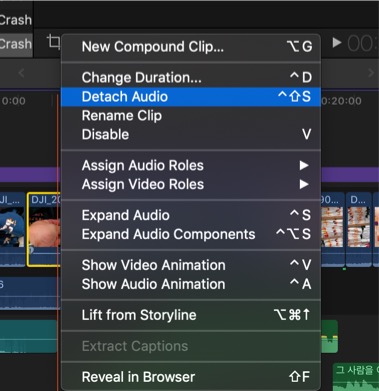
커맨드 R
저는 영상 속도 조절 기능을 상당히 많이 씁니다.
영상을 빠르게 했다가 느리게 했다가 할 때 아래 속도 조절 아이콘 눌러서 조절하시는 분들이 계십니다.
이것 역시 커맨드 알을 누르면 영상 속도 조절할 수 있게 아예 바뀌어 버리니 그 다음에 속도를 자신이 원하는 속도로 바꾸시면 훨씬 쉽고 빠릅니다.
R은 시간 조절하는 리타임으로 외우시면 좋습니다.
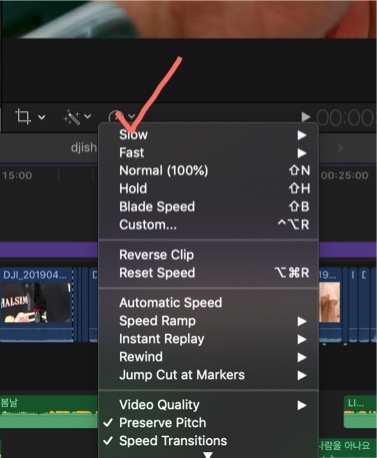
혹시 모르시는 분 계실까봐 아래 동그라미 부분 누르면서 끌고 당기면 속도가 조절됩니다.
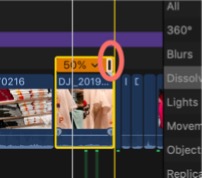
위위 사진을 보면 나와있지만 단축키들이 저렇게 보이니까 잊어버리시면 눌러서 단축키 계속 외우시면 좋은데 거기에 중요한 명령어가 하나 또 있죠.
쉬프트 H, 쉬프트 N
H는 홀드의 약자이고 N은 노멀의 약자입니다.
쉬프트 H 누르면 스틸 화면이 잡히는 겁니다.
스틸 화면 잡으려고 아직도 캡쳐하거나 사진으로 내보내기 해서 끼워 넣는 분이 계시나요?
그렇다면 5배는 빨라지는 단축키.
스틸 화면을 잡고 싶은 곳을 커맨드 B로 자르고 쉬프트 H 누르면 거기서부터 영상을 스틸 잡을 수 있습니다.
마찬가지로 클립을 자르고 쉬프트 N을 누르시면 자른 부분부터 다시 노멀 스피드 100%로 돌아가는 겁니다.
저 빨간 부분이 스틸 잡힌 부분이니 더 오래 스틸 잡으려면 당기면 됩니다.
잘 안 보이면 쓰는 단축키가 또 있네요.
커맨드 +. 커맨드 -
를 쓰면 늘어났다 줄어들었다 빠르죠.
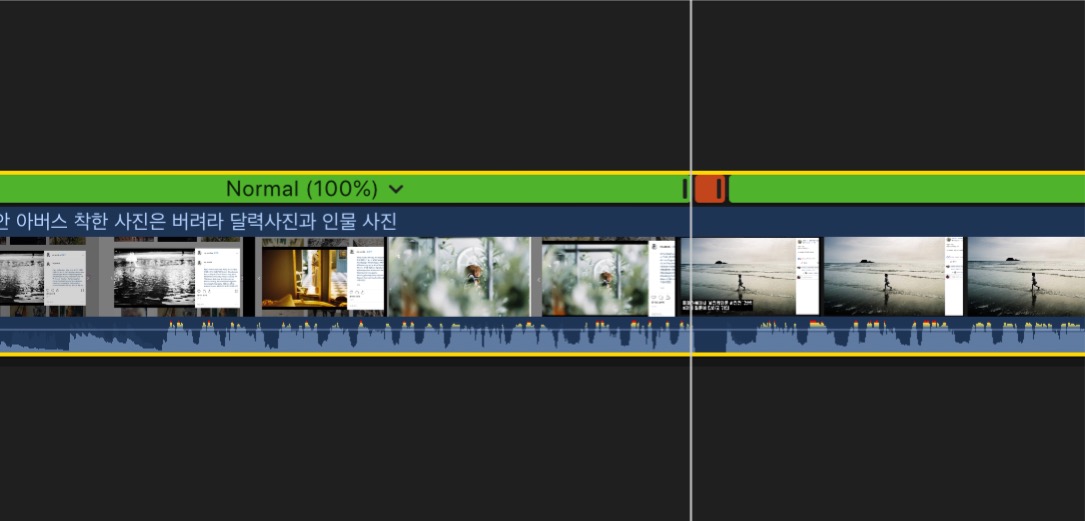
컨트롤 V
영상에서 컨트롤 브이를 누르면 비디오 애니메이션이 나옵니다.
비디오 약자로 외우시면 되죠.

비디오 애니메이션은 키프레임 설정하고 나서 키프레임을 세세하게 움직일 때 매우 유용합니다.
파이널컷 프로X의 장점인 키프레임을 많이 활용해보세요.
쉬프트 C
크롭의 약자로 빠르게 영상을 크롭, 트림 등을 사용할 수 있습니다.
컨트롤 T
이건 기본 자막 베이직 타이틀을 넣는 단축키입니다.
그런데 여기서 중요한 점!!!!!!
자신이 가장 많이 쓰는 기본 자막이 있을텐데 컨트롤T는 파이널컷프로X의 기본 자막이 올라간다는 안타까운 점.
기본 자막을 자신이 많이 쓰는 자막 형태로 바꿔줄 수 있습니다.

자신이 자주 쓰는 타이틀에서 오른쪽 마우스 클릭하여 디폴트 타이틀로 만들면 다음부터는 컨트롤 T만 누르면 자주쓰는 자막이 영상 위에 올라오는 핵 꿀팁입니다.
옵션 E
이펙트 효과의 기본을 띄어주는 단축키인데 이것도 역시 마찬가지로 이펙트에서 기본 이펙트를 바꿔주면 자주 쓰는 이펙트를 한 번에 적용할 수 있습니다.
커맨드 T
트랜지션 약자로 이것 역시 기본 트랜지션을 적용하는 것입니다.
마찬가지로 자신이 많이 쓰는 트랜지션에 가서 디폴트 트랜지션으로 설정하면 다음부터는 커맨드 T만 누르면 바로 기본 트랜지션이 들어갑니다.
이 단축키들만 외워두면 정말 최소 1/2로 작업시간을 단축시킬 수 있습니다.
잠깐의 노력으로 평생 쾌적한 파이널컷 프로 X 생활 되십시오.
파이널컷 프로X 이펙트 플러그인
http://www.fcpeffects.com/#_l_2j
Final Cut Pro X Effects & Plugins for editors of all skill levels – FCPeffects
www.fcpeffects.com